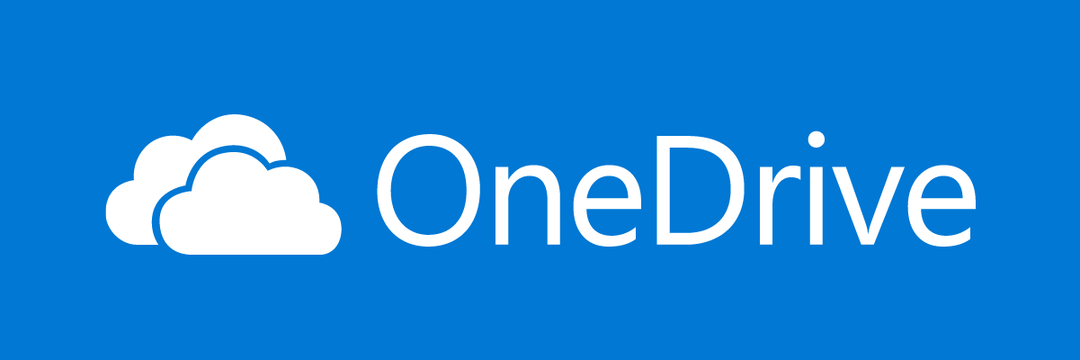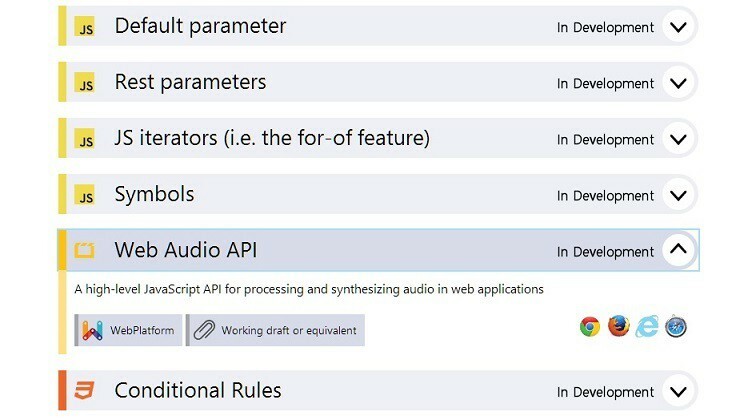- ActiveX è ancora utilizzato per il rendering di contenuti multimediali. Tuttavia, gli errori sono abbastanza comuni poiché il framework non ha ricevuto alcun aggiornamento negli ultimi anni.
- Se il tuo computer sta bloccando l'installazione di ActiveX per IE, la guida seguente è tutto ciò che ti serve per risolvere questo problema in pochissimo tempo.
- Puoi anche passare a musica lirica e conferma che Windows 10 non blocca più l'installazione di ActiveX.
- Visita il nostro Hub dei browser Web per ulteriori suggerimenti e trucchi per migliorare facilmente la tua esperienza di navigazione.

- Migrazione facile: usa l'assistente Opera per trasferire i dati in uscita, come segnalibri, password, ecc.
- Ottimizza l'utilizzo delle risorse: la tua memoria RAM viene utilizzata in modo più efficiente rispetto ad altri browser
- Privacy migliorata: VPN gratuita e illimitata integrata
- Nessuna pubblicità: il blocco degli annunci integrato velocizza il caricamento delle pagine e protegge dal data mining
- Facile da giocare: Opera GX è il primo e il miglior browser per i giochi
- Scarica Opera
ActiveX è un framework software sempre più antiquato che viene ancora utilizzato all'interno Internet Explorer e altre applicazioni Microsoft.
I controlli ActiveX consentono ad alcuni siti Web di visualizzare contenuti interattivi, come barre degli strumenti e giochi. Tuttavia, i controlli ActiveX antiquati possono anche aiutare il malware a installare software indesiderato su Windows.
Di conseguenza, Windows potrebbe bloccare automaticamente l'installazione dei controlli ActiveX. Ciò accadrà per gli utenti che hanno abilitato Internet Explorer Filtraggio ActiveX ambientazione.
Quindi, alcuni contenuti potrebbero mancare da una pagina. Quando il filtro non è abilitato, gli utenti potrebbero comunque visualizzare i prompt nella parte superiore di IE che richiedono l'autorizzazione per installare un controllo ActiveX.
Questo è il modo in cui gli utenti possono fermarsi Windows 10 blocco dell'installazione dei controlli ActiveX.
Suggerimento veloce:
Hai visto quanto sia complicata l'impostazione del filtro ActiveX di Internet Explorer e deselezionarla o disattivarla per siti Web specifici potrebbe non suonare necessariamente come musica per i tuoi anni.
Date le circostanze, il nostro consiglio è di pensare fuori dagli schemi e provarne uno diverso browser che risolve istantaneamente il problema.
Invece di perdere tempo prezioso per disattivare i prompt di controllo ActiveX e aggiungere pagine a Siti attendibili, installa Opera. La prima cosa da sottolineare è che non blocca mai l'installazione dei controlli ActiveX.
Suggerimento dell'esperto: Alcuni problemi del PC sono difficili da affrontare, soprattutto quando si tratta di repository danneggiati o file Windows mancanti. Se hai problemi a correggere un errore, il tuo sistema potrebbe essere parzialmente danneggiato. Ti consigliamo di installare Restoro, uno strumento che eseguirà la scansione della tua macchina e identificherà qual è l'errore.
Clicca qui per scaricare e iniziare a riparare.
Oltre a ciò, altri ingredienti chiave degni di nota includono la vera privacy grazie all'incluso VPN, temi scuri e chiari per ridurre l'affaticamento degli occhi e un blocco degli annunci integrato per caricare le pagine web più velocemente che mai.

musica lirica
Se Windows 10 sta bloccando l'installazione di ActiveX per IE, considera l'utilizzo di un'ottima alternativa. Il browser Opera non ti deluderà!
Visita il sito web
Come posso interrompere Windows 10 che blocca l'installazione di ActiveX per IE?
1. Disattiva il filtro ActiveX per tutti i siti web
- Gli utenti di Internet Explorer possono rimuovere i blocchi ActiveX deselezionando il Filtraggio X attivo ambientazione.
- Per fare ciò, fai clic sull'icona a forma di ingranaggio in alto a destra nella finestra di IE.
- Quindi, seleziona Sicurezza e deseleziona un segno di spunta Filtraggio X attivo opzione.

- In alternativa, gli utenti possono disattivare il filtro ActiveX facendo clic su Strumenti pulsante in IE e selezionando Opzioni Internet. premi il Livello personalizzato pulsante nella scheda Sicurezza.
- Quindi, seleziona disattivare per il Consenti filtro ActiveX impostazione mostrata nell'istantanea direttamente sotto.

2. Disattiva il filtro ActiveX per un sito Web specifico

Quando il filtro ActiveX è attivo, sul lato destro della barra degli URL di Internet Explorer viene visualizzato un cerchio blu o un'icona di arresto.
Gli utenti possono fare clic su di esso per aprire una finestra di dialogo che afferma, Alcuni contenuti sono filtrati su questo sito.
Quindi gli utenti possono fare clic su Disattiva il filtro ActiveX pulsante su quella finestra di dialogo per abilitare i controlli ActiveX per un sito Web specifico. Tuttavia, il filtro bloccherà comunque i controlli ActiveX su altre pagine.
3. Aggiungi pagine a siti attendibili
- Per prima cosa, fai clic su Strumenti pulsante in Internet Explorer.
- Seleziona il Sicurezza scheda mostrata direttamente sotto.

- Seleziona il Siti attendibili opzione.
- premi il Siti pulsante per aprire la finestra nell'istantanea direttamente sotto.

- Immettere l'URL del sito Web che il Windows ha bloccato questo software viene visualizzato un messaggio di errore.
- premi il Aggiungere pulsante.
- Deseleziona il Richiedi la verifica del server (https:) per tutti i siti in questa zona opzione.
- Clicca il Chiudere pulsante.
Windows potrebbe anche bloccare l'installazione dei controlli ActiveX quando non è possibile verificare l'editore.
Quindi, verrà visualizzato un messaggio di errore che lo afferma Windows ha bloccato questo software perché non può verificare l'editore.
Quindi potrebbe essere una buona idea non installare ActiveX. Tuttavia, gli utenti possono ancora deselezionare a Richiedi la verifica del server opzione per installare ActiveX anche quando Windows non può verificare l'editore.
4. Disattiva i prompt di controllo ActiveX
- Gli utenti possono anche configurare i controlli ActiveX per l'installazione automatica senza alcuna richiesta. Per fare ciò, fare clic su Strumenti pulsante in Internet Explorer per selezionare Opzioni Internet.
- Seleziona il Livello personalizzato opzione per aprire la finestra mostrata direttamente sotto.

- Quindi scorri verso il basso fino a Richiesta automatica per i controlli ActiveX opzione e selezionare Disattiva.
- Selezionare Abilitare per il Esegui controlli e plug-in ActiveX opzione.
- Selezionare Abilitare per il Scarica i controlli ActiveX firmati opzione.
- Inoltre, seleziona Abilitare per entrambe le impostazioni dei controlli ActiveX dello script. Basta selezionare Abilitare per tutte le impostazioni ActiveX che includono Richiesta tasti della radio.

Ecco come gli utenti di Internet Explorer possono rimuovere i blocchi di controllo ActiveX per rimuovere il filtro dei contenuti dalle pagine.
Tuttavia, ricorda che ActiveX può anche compromettere il tuo sistema con software e contenuti indesiderati. Potrebbe, quindi, valere almeno la pena mantenere attivi i prompt di ActiveX.
 Hai ancora problemi?Risolvili con questo strumento:
Hai ancora problemi?Risolvili con questo strumento:
- Scarica questo strumento di riparazione del PC valutato Ottimo su TrustPilot.com (il download inizia su questa pagina).
- Clic Inizia scansione per trovare problemi di Windows che potrebbero causare problemi al PC.
- Clic Ripara tutto per risolvere i problemi con le tecnologie brevettate (Sconto esclusivo per i nostri lettori).
Restoro è stato scaricato da 0 lettori questo mese
Domande frequenti
ActiveX è ancora supportato su Internet Explorer 11 sebbene l'ultimo browser di Microsoft, Edge, non sia compatibile con ActiveX. Il fatto è che ActiveX sta lentamente scomparendo e l'architettura di Internet si sta spostando su HTML5.
ActiveX è sicuro di per sé ma è molto vulnerabile agli attacchi di malware. Il codice dannoso può facilmente aggirare i controlli ActiveX rendendo l'esperienza di navigazione completamente non sicura.
I file di controllo ActiveX si trovano sul disco rigido del tuo computer. La posizione predefinita dovrebbe essere nella cartella in cui hai archiviato i programmi scaricati.